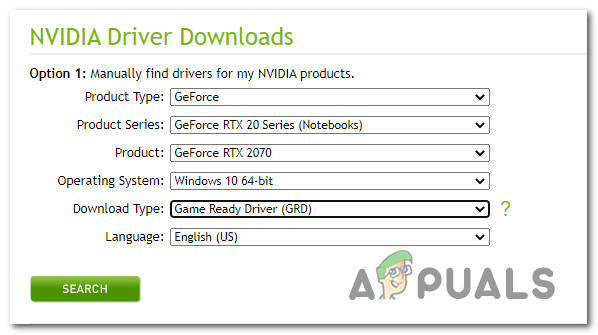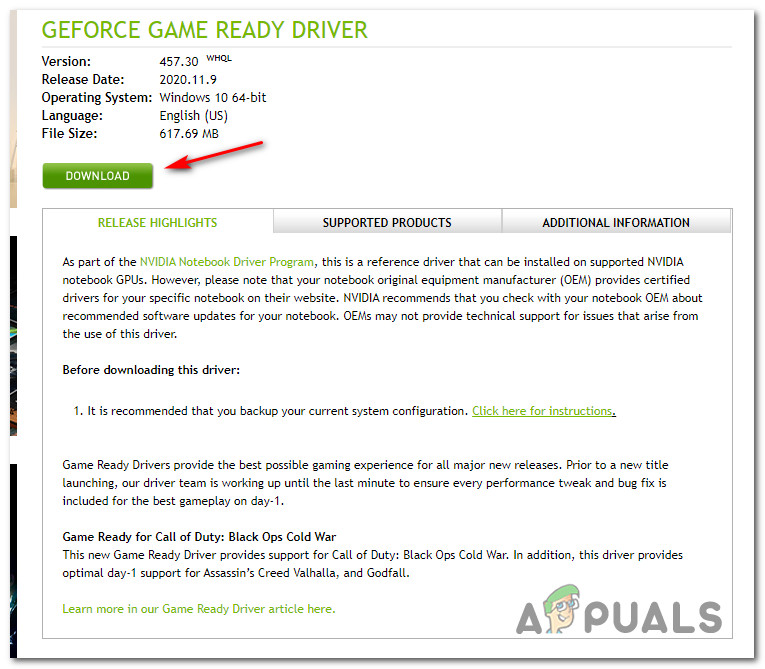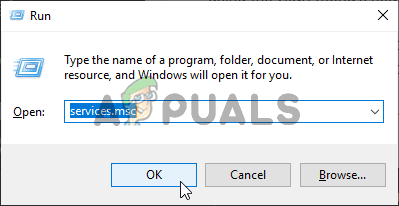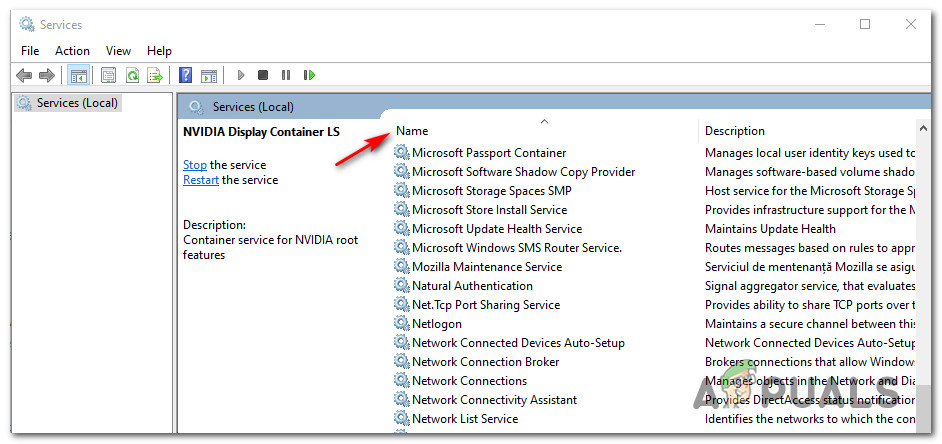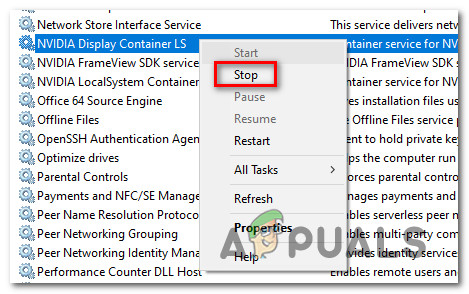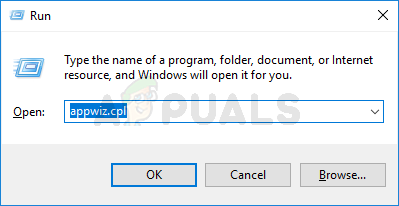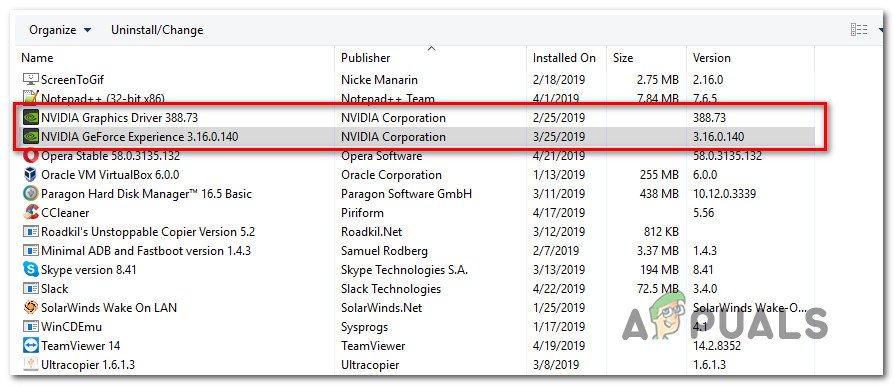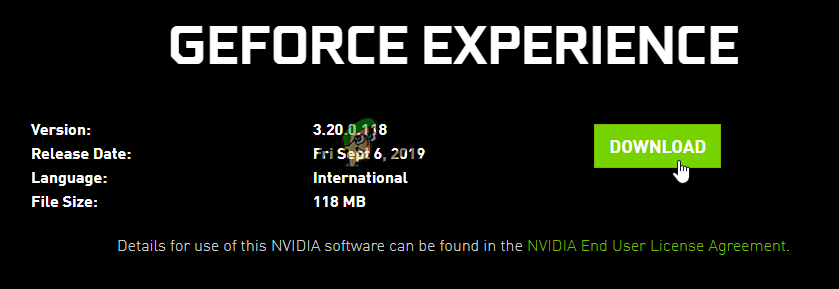కొంతమంది విండోస్ వినియోగదారులు ‘ సి ++ రన్టైమ్ లోపం ‘వారు ఎన్విడియా జిఫోర్స్ అనుభవాన్ని సంప్రదాయబద్ధంగా ఇన్స్టాల్ చేయడానికి లేదా ప్రారంభించడానికి ప్రయత్నించినప్పుడల్లా. చాలా సందర్భాలలో, వినియోగదారులు జిఫోర్స్ ఎక్స్పీరియన్స్ ఇంటర్ఫేస్ను ఉపయోగించి జిఫోర్స్ గేమ్ రెడీ డ్రైవర్ను ఇన్స్టాల్ చేయడానికి ప్రయత్నించినప్పుడు ఈ సమస్య సంభవించినట్లు నివేదించబడింది.

ఎన్విడియా అనుభవం సి ++ రన్టైమ్ లోపం
ఇది తేలినప్పుడు, ఈ ప్రత్యేక దోష కోడ్ను ప్రేరేపించడానికి అనేక కారణాలు ఉన్నాయి. సంభావ్య నేరస్థుల షార్ట్లిస్ట్ ఈ సమస్యకు కారణమని నిర్ధారించబడింది:
- ఉపరితల సంస్థాపన లోపం - తేలినట్లుగా, ఎన్విడియా డ్రైవర్ యొక్క సంస్థాపన విజయవంతంగా పూర్తయిన సందర్భంలో కూడా ఈ దోష సందేశం సంభవించవచ్చు. ఈ దృష్టాంతం వర్తిస్తే, సాధారణ పున art ప్రారంభం సమస్యను జాగ్రత్తగా చూసుకోవడానికి మిమ్మల్ని అనుమతిస్తుంది.
- నిర్వాహక ప్రాప్యత లేదు - కొంతమంది ప్రభావిత వినియోగదారుల ప్రకారం, ఇప్పటికే ఉన్న డ్రైవర్ డిపెండెన్సీల నుండి ఫైళ్ళను మార్చడానికి లేదా సవరించడానికి డ్రైవర్ ఇన్స్టాలర్కు అవసరమైన అనుమతులు లేని పరిస్థితులలో కూడా ఈ సమస్య సంభవించవచ్చు. ఈ సందర్భంలో, మీరు ఎన్విడియా అనుభవాన్ని నిర్వాహక ప్రాప్యతతో తెరవడం ద్వారా సమస్యను పరిష్కరించగలగాలి.
- నవీకరణ లక్షణంతో కొనసాగుతున్న సమస్య - గతంలో, ఇది రన్టైమ్ సి ++ లోపం ఎన్విడియా ఎక్స్పీరియన్స్ అప్డేట్ అభ్యర్థనలను ఎలా నిర్వహించాలో సమస్య ఉన్నప్పుడు సంభవించింది. ఈ సందర్భంలో, మీరు అధికారిక ఎన్విడియా డౌన్లోడ్ పేజీని ఉపయోగించి డ్రైవర్ నవీకరణను మాన్యువల్గా ఇన్స్టాల్ చేయడం ద్వారా సమస్యను పరిష్కరించగలగాలి.
- ఎన్విడియా సేవతో విభేదాలు - అన్ఇన్స్టాల్ చేయడానికి ప్రయత్నిస్తున్నప్పుడు మీరు ఈ లోపాన్ని చూస్తున్నట్లయితే ఎన్విడియా డ్రైవర్ లేదా అనుబంధ డిపెండెన్సీ, మీరు ఆపరేషన్ను పునరావృతం చేయడానికి ముందు ప్రతి ఎన్విడియా-సంబంధిత సేవలను సర్వీసెస్ స్క్రీన్ ద్వారా నిలిపివేయడం ద్వారా సమస్యను పరిష్కరించవచ్చు.
- పాడైన ఎన్విడియా అనుభవ సంస్థాపన - కొంతమంది ప్రభావిత వినియోగదారులు నివేదించినట్లుగా, మీరు కొన్ని రకాల సిస్టమ్ ఫైల్ అవినీతితో వ్యవహరిస్తుంటే ఈ సమస్య కూడా సంభవిస్తుంది. ఈ సందర్భంలో, అధికారిక ఛానెల్లను అనుసరించి ప్రమేయం ఉన్న ప్రతి ఎన్విడియా భాగాన్ని తిరిగి ఇన్స్టాల్ చేయడం ద్వారా మీరు సమస్యను పరిష్కరించగలగాలి.
ఇప్పుడు మీకు అపరాధులు తెలుసు, ఇక్కడ పరిష్కరించగల ధృవీకరించబడిన పద్ధతుల షార్ట్లిస్ట్ ఉంది సి ++ రన్టైమ్ లోపం ఎన్విడియా అనుభవంతో.
విధానం 1: మీ కంప్యూటర్ను పున art ప్రారంభించడం
మీరు ఇతర పరిష్కారాలకు వెళ్ళే ముందు, మీరు నిజంగా కంప్యూటర్ రీబూట్తో పరిష్కరించబడే ఉపరితల సమస్యతో వ్యవహరించడం లేదని నిర్ధారించుకోవడం ద్వారా ప్రారంభించాలి. ఇది ముగిసినప్పుడు, ఎదుర్కొన్న కొంతమంది వినియోగదారులు సి ++ రన్టైమ్ లోపం ఎన్విడియా ఎక్స్పీరియన్స్తో వారు తమ కంప్యూటర్ను పున ar ప్రారంభించిన తర్వాత లోపం స్వయంగా వెళ్లిందని నివేదించారు.
కాబట్టి డ్రైవర్ అప్డేట్ చేసే ప్రయత్నం చివరిలో మీకు లోపం వచ్చినా మరియు ఆపరేషన్ విఫలమైనట్లు అనిపించినా, మీ కంప్యూటర్ను పున art ప్రారంభించి, తదుపరి స్టార్టప్ పూర్తయ్యే వరకు వేచి ఉండండి. తరువాత, (మీ కంప్యూటర్ బూట్ అయిన తర్వాత) తెరవండి ఎన్విడియా అనుభవం , సందర్శించండి డ్రైవర్లు టాబ్ చేసి, క్లిక్ చేయండి తాజాకరణలకోసం ప్రయత్నించండి నవీకరణ సరిగ్గా ఇన్స్టాల్ చేయబడిందో లేదో చూడటానికి.
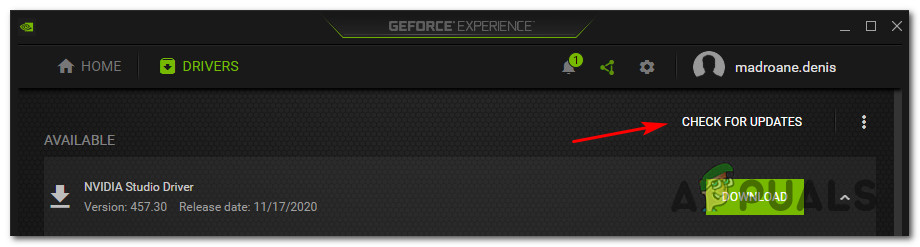
జిఫోర్స్ అనుభవంలో నవీకరణల కోసం తనిఖీ చేయండి
క్రొత్త సంస్కరణ కనుగొనబడకపోతే, మీరు ఇంతకు ముందు ఎదుర్కొన్న C ++ రన్టైమ్ లోపం ఉన్నప్పటికీ సంస్థాపన విజయవంతమైందని మీరు నిర్ధారించవచ్చు.
అయినప్పటికీ, ఎన్విడియా ఎక్స్పీరియన్స్ ఇంకా కొత్త డ్రైవర్ వెర్షన్ను కనుగొంటే, మీకు క్లిక్ చేసే అవకాశం ఉంది డౌన్లోడ్ బటన్, సంస్థాపనను మరోసారి పునరావృతం చేయండి మరియు రెండవసారి ఆపరేషన్ విజయవంతమైందో లేదో చూడండి.
అదే సమస్య ఇంకా సంభవిస్తుంటే, దిగువ తదుపరి సంభావ్య పరిష్కారానికి క్రిందికి తరలించండి.
విధానం 2: అడ్మిన్ యాక్సెస్తో ఎన్విడియా ఎక్స్పీరియన్స్ను నడుపుతోంది
కొంతమంది ప్రభావిత వినియోగదారుల ప్రకారం, ఈ ప్రత్యేక సమస్య అనుమతి సమస్యతో సంబంధం కలిగి ఉంటుంది, ఇది నిర్వాహకుడి ప్రాప్యతను కోల్పోతున్నందున ఇన్స్టాలర్ కొన్ని ఫైళ్ళను భర్తీ చేయకుండా నిరోధిస్తుంది.
ఈ దృష్టాంతం వర్తిస్తే, నవీకరణను ఇన్స్టాల్ చేయడానికి అవసరమైన అనుమతులు ఉన్నాయని నిర్ధారించుకోవడానికి అడ్మిన్ యాక్సెస్తో ఎన్విడియా ఎక్స్పీరియన్స్ను తెరవడానికి మీ OS ని బలవంతం చేయడం ద్వారా మీరు సమస్యను పరిష్కరించగలగాలి.
కానీ దీన్ని చేయడానికి ముందు, ఎన్విడియా ఎక్స్పీరియన్స్ పూర్తిగా మూసివేయబడిందని మరియు దానితో సంబంధం ఉన్న నేపథ్య ప్రక్రియ ప్రస్తుతం అమలులో లేదని నిర్ధారించుకోండి.
మీరు దీన్ని చేసిన తర్వాత, కుడి క్లిక్ చేయండి ఎన్విడియా అనుభవం ఎక్జిక్యూటబుల్ లేదా సత్వరమార్గం మరియు ఎంచుకోండి నిర్వాహకుడిగా అమలు చేయండి ఇప్పుడే కనిపించిన సందర్భ మెను నుండి.

నిర్వాహకుడిగా అమలు చేయదగినది
ద్వారా ప్రాంప్ట్ చేయబడినప్పుడు UAC (వినియోగదారు ఖాతా నియంత్రణ) మెను, క్లిక్ చేయండి అవును మంజూరు చేయడానికి నిర్వాహక ప్రాప్యత , ఆపై ఆపరేషన్ను పునరావృతం చేసి, అప్డేట్ యొక్క ఇన్స్టాలేషన్ను ఎదుర్కోకుండా మీరు పూర్తి చేయగలరా అని చూడండి సి ++ రన్టైమ్ లోపం .
అదే సమస్య ఇంకా సంభవిస్తుంటే, దిగువ తదుపరి సంభావ్య పరిష్కారానికి క్రిందికి తరలించండి.
విధానం 3: నవీకరణను మాన్యువల్గా ఇన్స్టాల్ చేస్తోంది
ఒకవేళ ఎన్విడియా ఎక్స్పీరియన్స్ మీ డ్రైవర్ వెర్షన్ను స్వయంచాలకంగా అప్డేట్ చేయలేకపోతున్నట్లు అనిపిస్తే, మీరు మాన్యువల్ విధానం కోసం వెళ్లి, సి ++ రన్టైమ్ లోపం యొక్క అపాయాన్ని తప్పించుకోవడానికి ఇది మిమ్మల్ని అనుమతిస్తుంది.
ఈ పద్ధతి వారి ఎన్విడియా డ్రైవర్లను తాజా వెర్షన్కు అప్డేట్ చేయడానికి గతంలో అసమర్థంగా ఉన్న చాలా ఉపయోగాల ద్వారా విజయవంతమైందని నిర్ధారించింది. అవసరమైన ఫైళ్ళను పొందటానికి ఎన్విడియా అనుభవంపై ఆధారపడనందున మాన్యువల్ విధానం ప్రభావవంతంగా ఉంటుందని బాధిత వినియోగదారులు are హించారు (ఇది వాటిని స్థానికంగా డౌన్లోడ్ చేస్తుంది)
మీరు ఈ పద్ధతిని ప్రయత్నించాలనుకుంటే, ఎన్విడియా యొక్క అధికారిక డౌన్లోడ్ పేజీని ఉపయోగించి విఫలమైన నవీకరణను మాన్యువల్గా ఇన్స్టాల్ చేయడానికి క్రింది సూచనలను అనుసరించండి:
- మీ డిఫాల్ట్ బ్రౌజర్ను తెరిచి సందర్శించండి ఎన్విడియా యొక్క డ్రైవర్ల పేజీని డౌన్లోడ్ చేయండి .
- మీరు సరైన పేజీలో చేరిన తర్వాత, సరైనదాన్ని సెట్ చేయండి ఉత్పత్తి రకం , ఉత్పత్తి శ్రేణి , ఉత్పత్తి , ఆపరేటింగ్ సిస్టమ్ , ఆపై ఎంచుకోండి గేమ్ రెడీ డ్రైవర్ (డౌన్లోడ్ రకం కింద). చివరగా, మీ భాషను ఎంచుకుని, క్లిక్ చేయండి తగిన డ్రైవర్ సంస్కరణను కనుగొనడానికి శోధించండి .
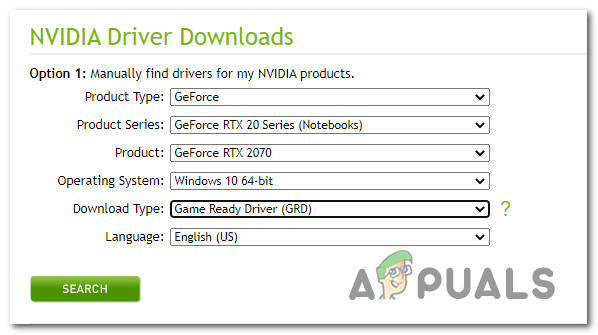
సరైన డ్రైవర్ వెర్షన్ను డౌన్లోడ్ చేస్తోంది
- సరైన డ్రైవర్ గుర్తించబడిన తర్వాత, n క్లిక్ చేయండి డౌన్లోడ్ బటన్ మరియు ఆపరేషన్ పూర్తయ్యే వరకు వేచి ఉండండి.
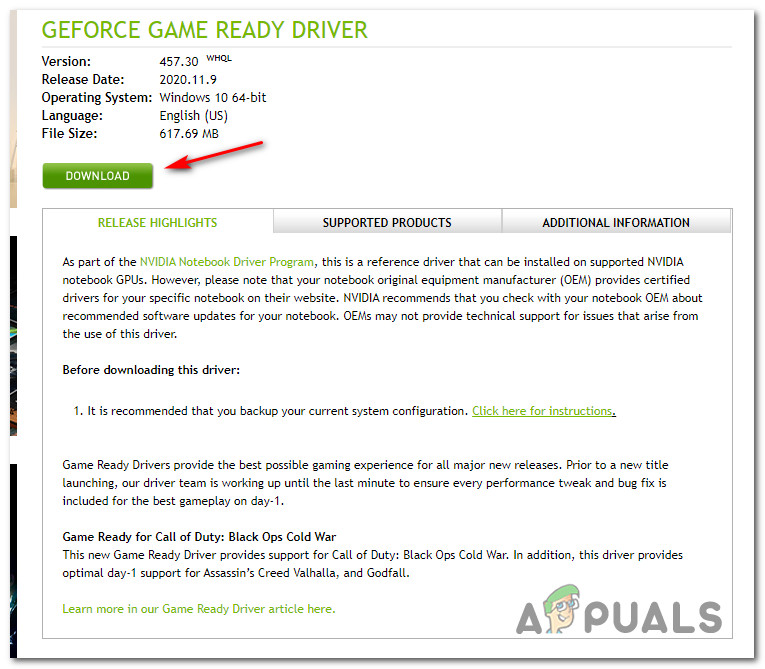
సరైన డ్రైవర్ను డౌన్లోడ్ చేస్తోంది
గమనిక: మీరు వేరే పేజీకి మళ్ళించబడితే, క్లిక్ చేయండి డౌన్లోడ్ సంస్థాపనను ప్రారంభించడానికి మరోసారి.
- డౌన్లోడ్ పూర్తయిన తర్వాత, ఇన్స్టాలేషన్ ఎక్జిక్యూటబుల్పై డబుల్ క్లిక్ చేసి, క్లిక్ చేయండి అవును వద్ద UAC (వినియోగదారు ఖాతా నియంత్రణ) నిర్వాహక ప్రాప్యతను మంజూరు చేయడానికి, పెండింగ్లో ఉన్న డ్రైవర్ యొక్క ఇన్స్టాలేషన్ను పూర్తి చేయడానికి ఆన్-స్క్రీన్ ప్రాంప్ట్లను అనుసరించండి.
- సంస్థాపన విజయవంతంగా పూర్తయితే (‘లేకుండా’ సి ++ రన్టైమ్ లోపం ‘), మీ కంప్యూటర్ను చివరిసారి పున art ప్రారంభించండి.
ఒకవేళ ఈ చుట్టుముట్టే ప్రయత్నం చివరికి అదే లోపం కోడ్ను ప్రేరేపిస్తే, దిగువ తదుపరి సంభావ్య పరిష్కారానికి క్రిందికి తరలించండి.
విధానం 4: ఎన్విడియా-సంబంధిత సేవలను నిలిపివేయడం
ఎన్విడియా అనుభవాన్ని అన్ఇన్స్టాల్ చేయడానికి ప్రయత్నిస్తున్నప్పుడు లేదా దానితో అనుబంధించబడిన డిపెండెన్సీని తొలగించడానికి ప్రయత్నిస్తున్నప్పుడు మీరు ఈ లోపాన్ని చూసినట్లయితే, ఒకటి లేదా అంతకంటే ఎక్కువ సేవల కారణంగా సమస్య సంభవిస్తుంది [ప్రస్తుతం లింబో స్థితిలో చిక్కుకుంది.
ఈ దృష్టాంతం వర్తిస్తే, అన్ఇన్స్టాలేషన్ ఆపరేషన్ను తిరిగి ప్రారంభించే ముందు ప్రతి ఎన్విడియా సంబంధిత సేవను నిలిపివేయడం ద్వారా మీరు సమస్యను నివారించవచ్చు. ఇది సేవల స్క్రీన్ నుండి చేయాలి.
మీరు దశల సూచనల ద్వారా నిర్దిష్ట దశ కోసం చూస్తున్నట్లయితే, క్రింది సూచనలను అనుసరించండి:
- నొక్కండి విండోస్ కీ + ఆర్ తెరవడానికి a రన్ డైలాగ్ బాక్స్. తరువాత, టైప్ చేయండి ‘Services.cpl’ టెక్స్ట్ బాక్స్ లోపల మరియు నొక్కండి నమోదు చేయండి తెరవడానికి సేవలు స్క్రీన్.
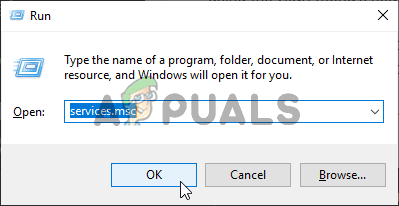
ప్రారంభ సేవలు
గమనిక: మీరు ప్రాంప్ట్ చేస్తే UAC (వినియోగదారు ఖాతా నియంత్రణ) ప్రాంప్ట్, క్లిక్ చేయండి అవును నిర్వాహక ప్రాప్యతను మంజూరు చేయడానికి.
- మీరు లోపలికి ప్రవేశించిన తర్వాత సేవలు స్క్రీన్, కుడి వైపు విభాగానికి వెళ్లి, దానిపై క్లిక్ చేయండి పేరు జాబితాను అక్షర క్రమంలో క్రమం చేయడానికి చిహ్నం.
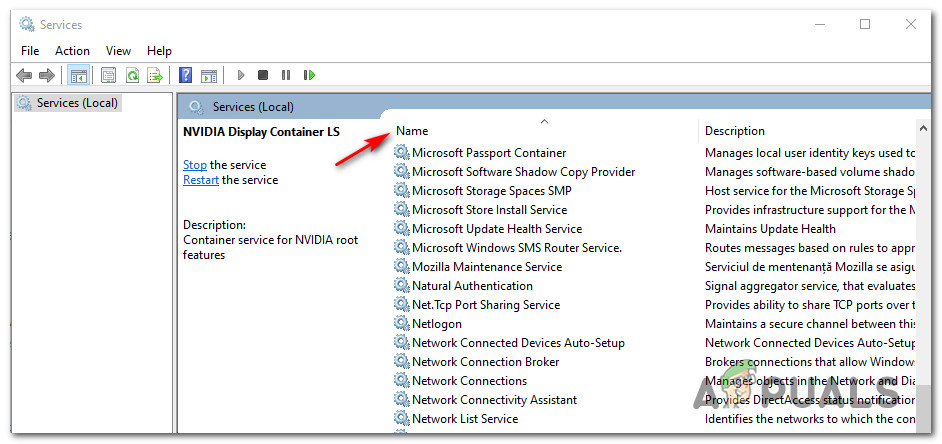
సేవల జాబితాను ఆర్డర్ చేస్తోంది
- మీరు జాబితాను సరిగ్గా ఆర్డర్ చేసిన తర్వాత, ప్రారంభమయ్యే ప్రతి సేవపై కుడి క్లిక్ చేయండి ఎన్విడియా మరియు ఎంచుకోండి ఆపు కొత్తగా కనిపించిన సందర్భ మెను నుండి.
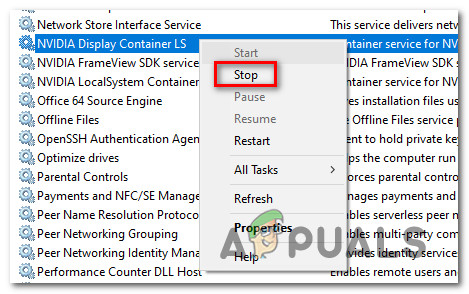
ప్రతి ఎన్విడియా సేవను ఆపడం
- ప్రతిదానితో పై దశను పునరావృతం చేయండి ఎన్విడియా ప్రతి ఎన్విడియా సేవ సమర్థవంతంగా ఆగిపోయే వరకు అక్కడ సేవ చేయండి.
- తరువాత, చివరికి ప్రేరేపించే అన్ఇన్స్టాలేషన్ క్రమాన్ని పునరావృతం చేయండి సి ++ రన్టైమ్ లోపం మరియు ఆపరేషన్ పూర్తయిందో లేదో చూడండి.
సమస్య ఇంకా పరిష్కరించబడకపోతే, దిగువ తుది సంభావ్య పరిష్కారానికి క్రిందికి తరలించండి.
విధానం 5: ఎన్విడియా అనుభవాన్ని తిరిగి ఇన్స్టాల్ చేస్తోంది
పై పద్ధతులు ఏవీ మీ కోసం పని చేయకపోతే, మీరు మళ్ళీ ప్రయత్నించవలసిన చివరి విషయం ఏమిటంటే, ఎన్విడియా అనుభవాన్ని ప్రతి ఎన్విడియా భాగం మరియు అనుబంధ డిపెండెన్సీతో పాటు పూర్తి పున in స్థాపన చేయడానికి ముందు అన్ఇన్స్టాల్ చేయడం. ఈ ఆపరేషన్ ఎన్విడియా అనుభవంతో C ++ రన్టైమ్ లోపాన్ని ఉత్పత్తి చేసే అస్థిరతను ఎక్కువగా చూస్తుంది.
దీన్ని ఎలా చేయాలో మీకు తెలియకపోతే, దోష సందేశాన్ని పరిష్కరించడానికి ప్రమేయం ఉన్న ప్రతి ఎన్విడియా భాగాన్ని తిరిగి ఇన్స్టాల్ చేయడానికి క్రింది సూచనలను అనుసరించండి:
- తెరవండి a రన్ నొక్కడం ద్వారా డైలాగ్ బాక్స్ విండోస్ కీ + ఆర్ . తరువాత, టైప్ చేయండి ‘Appwiz.cpl’ మరియు నొక్కండి నమోదు చేయండి తెరవడానికి కార్యక్రమాలు మరియు లక్షణాలు స్క్రీన్. మీరు ప్రాంప్ట్ చేస్తే UAC (వినియోగదారు ఖాతా నియంత్రణ) , నిర్వాహక ప్రాప్యతను మంజూరు చేయడానికి అవును క్లిక్ చేయండి.
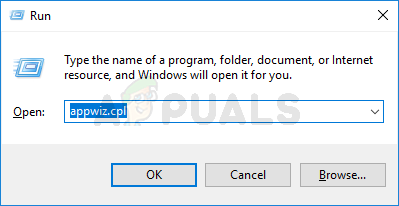
Appwiz.cpl అని టైప్ చేసి, ఇన్స్టాల్ చేసిన ప్రోగ్రామ్ల పేజీని తెరవడానికి ఎంటర్ నొక్కండి
- మీరు లోపలికి ప్రవేశించిన తర్వాత కార్యక్రమాలు మరియు లక్షణాలు విండో, క్లిక్ చేయడం ద్వారా ప్రారంభించండి ప్రచురణకర్త వ్యవస్థాపించిన ప్రతిదాన్ని వారి ప్రచురణకర్త ద్వారా క్రమబద్ధీకరించడానికి కాలమ్.
- మీరు అనువర్తనాలను సరిగ్గా ఆర్డర్ చేసిన తర్వాత, ప్రచురించిన మొదటి అంశంపై కుడి క్లిక్ చేయండి ఎన్విడియా కార్పొరేషన్ మరియు ఎంచుకోండి అన్ఇన్స్టాల్ చేయండి సందర్భ మెను నుండి. తరువాత, ప్రచురించిన ప్రతి అంశంతో ప్రక్రియను పునరావృతం చేయండి ఎన్విడియా కార్పొరేషన్ ఈ జాబితా నుండి.
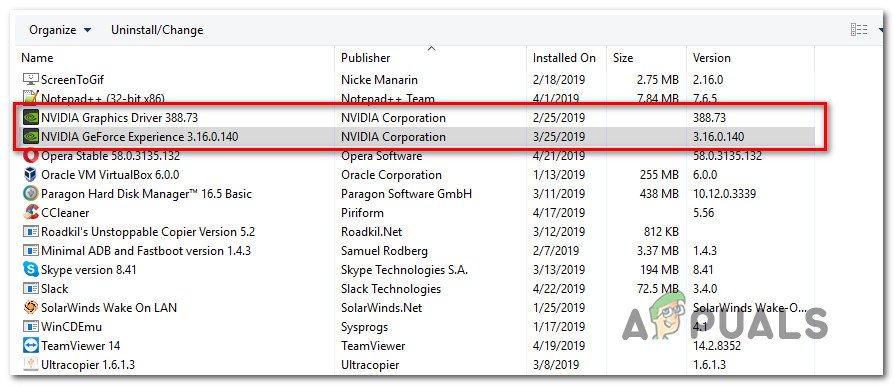
ప్రతి ఎన్విడియా సంస్థాపనను అన్ఇన్స్టాల్ చేస్తోంది
- తరువాత, ఎన్విడియా కార్పొరేషన్ ప్రచురించిన ప్రతి భాగాన్ని తొలగించే వరకు మీరు అన్ఇన్స్టాలేషన్ ప్రాంప్ట్లను అనుసరించండి. ఎన్విడియాకు చెందిన ప్రతి భాగం మరియు డిపెండెన్సీతో మీరు దీన్ని చేయాలి అని ప్రత్యేకంగా చెప్పనవసరం లేదు.
- ప్రతి అన్ఇన్స్టాలేషన్ విధానం పూర్తయిన తర్వాత, మీ కంప్యూటర్ను రీబూట్ చేసి, తదుపరి స్టార్టప్ పూర్తయ్యే వరకు వేచి ఉండండి.
- మీ కంప్యూటర్ బూట్ అయిన తర్వాత, సందర్శించండి ఎన్విడియా అనుభవం యొక్క డౌన్లోడ్ పేజీ మరియు అందుబాటులో ఉన్న తాజా సంస్కరణను డౌన్లోడ్ చేయండి. తరువాత, ఎన్విడియా ఎక్స్పీరియన్స్ యొక్క తాజా వెర్షన్ యొక్క సంస్థాపనను పూర్తి చేయడానికి ఆన్-స్క్రీన్ సూచనలను అనుసరించండి.
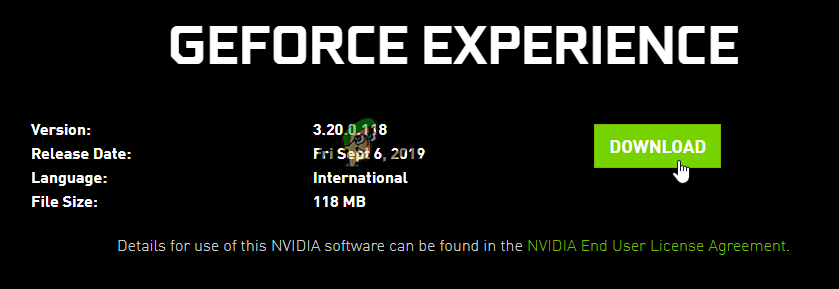
జిఫోర్స్ అనుభవాన్ని డౌన్లోడ్ చేస్తోంది
- జిఫోర్స్ ఎక్స్పీరియన్స్ అప్లికేషన్ను మళ్లీ ఇన్స్టాల్ చేసిన తర్వాత, అప్లికేషన్ను తెరిచి, వెళ్ళండి డ్రైవర్లు టాబ్ చేసి క్లిక్ చేయండి తాజాకరణలకోసం ప్రయత్నించండి మరియు మీరు ప్రాంప్ట్ చేసిన పెండింగ్లో ఉన్న ప్రతి డ్రైవర్ నవీకరణను ఇన్స్టాల్ చేయండి.
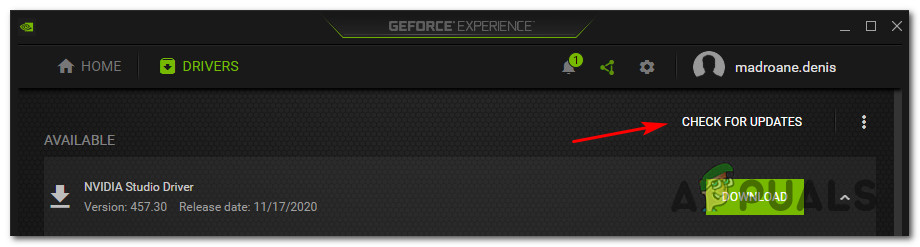
జిఫోర్స్ అనుభవంలో నవీకరణల కోసం తనిఖీ చేయండి